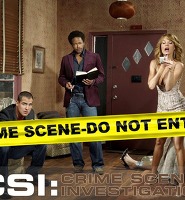포토샵으로 브러시를 만들고 레이어스타일의 그래디언트오버레이를 이용하여 보커효과의 배경을 만드는 방법을 알아봅니다.

2000X1000픽셀 크기의 새문서를 만들고 새 레이어를 만든 뒤 원형선택툴로 Shift키를 누르고 정원을 그려줍니다. 2에서 Fixed Size를 선택하고 우측에 수치를 넣고 캔버스에 클릭해도 됩니다. 전경색 색상을 검정색으로 하고 Alt+Delete키를 눌러 색을 입히고 레이어 썸네일 아이콘(레이어창에서 빨간색)을 더블클릭하면 레이어스타일 창이 나옵니다. Fill Opacity를 50%로 하고 하단에서 Stroke을 선택, 사이즈를 10픽셀 위치는 안쪽(Inside)로 해주면 6처럼 만들어집니다. Ctrl+D키를 눌러 선택해제합니다.

사각형 선택툴로 사진처럼 선택을 합니다. 원형선택툴을 Fixed Size로 사용한 경우 2에서 스타일을 normal로 바꿔줍니다. 메뉴에서 편집-브러시 사전정의(Define Brush Preset)을 선택하고 나오는 창에서 이름을 입력 저장합니다. 이제 이 레이어(위사진에서 Layer 10)는 삭제합니다.

색상도구에서 전경색을 더블클릭해서 색상코드를 #262626입력하고 배경레이어를 선택 Alt+Delete키를 눌러 색을 입혀줍니다. 레이어스타일 만들기 아이콘을 클릭해서 그래디언트 오버레이를 선택하고 1에서 오버레이, 2는 100%, 3을 클릭하여 슬라이더를 더블클릭한 다음 순서대로 색상코드를 #d27e34, #9b3b81, #1bdaeb, #eadc00로 입력해줍니다. 원하는 색으로 해도 됩니다. 중간의 슬라이더는 없는 곳에 클릭하면 만들어집니다. 4의 스타일은 Linear, 5의 각도는 45도로 하고 OK클릭하면 6처럼 됩니다.

브러시툴을 선택하고 옵션바에서 1의 작은 삼각형을 클릭하면 브러시 선택 상자가 나옵니다. 스크롤바를 내려서 마지막의 브러시를 선택하고 2의 아이콘을 클릭하면 브러시 설정 패널이 나옵니다. 3부터 순서대로 수치를 입력하여 설정 해줍니다.

새로운 레이어 3개를 만들고 Shift키를 누른채 모두 선택한 다음 Ctrl+G를 누르거나, 2의 메뉴아이콘을 클릭, 3의 새그룹만들기를 선택하면 4처럼 그룹폴더가 만들어집니다. 5에서 블렌드모드를 Color Dodge를 선택합니다.

첫번째 레이어를 선택하고 브러시의 크기를 400픽셀정도로 하고 흰색을 선택한 뒤 클릭드래그해줍니다. 원하는 곳에 그려주려면 클릭합니다. 메뉴에서 필터-블러-가우시안 블러에서 수치를 20픽셀로 설정합니다. 2에서 투명도를 조절해줘도 됩니다. 마찬가지로 두번째 레이어를 선택하고 브러시크기를 200픽셀정도로 하고 그려주고 가우시안블러를 5픽셀 정도 설정합니다. 세번째는 브러시크기를 100픽셀로 하고 가우시안 블러는 1픽셀로 하면 완성입니다.